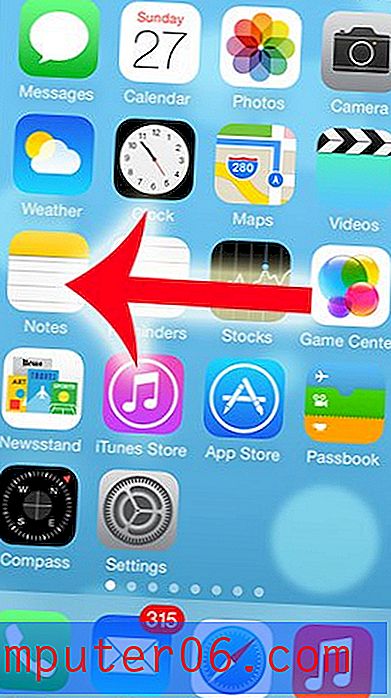Come modificare il nome del commento in Word 2010
L'aggiunta di commenti e il rilevamento delle modifiche è una funzione molto utile in Microsoft Word che rende molto più facile per un team di persone collaborare a un documento.
Ma se condividi un computer con un collega o un familiare, il loro nome potrebbe essere quello associato alla copia di Microsoft Word sul tuo computer. Ciò significa che il loro nome è quello che apparirà su tutti i commenti che aggiungi a un documento, il che potrebbe confondere i membri del tuo team. Fortunatamente puoi cambiare il nome del tuo commento in Word 2010 seguendo la nostra breve guida di seguito.
Modificare il nome e le iniziali visualizzate nei commenti di Word 2010
Modificheremo l'impostazione Nome utente in Word 2010 nei passaggi seguenti. Ciò influirà su altri elementi in Word 2010, incluso il nome dell'autore per i documenti creati in Word 2010. Si noti che il nome dell'autore non verrà modificato nei documenti esistenti, né verrà modificato nei commenti già esistenti nel documento .
Ciò cambierà anche il nome utente in altri prodotti Office 2010, come Microsoft Excel e Powerpoint.
Passaggio 1: Apri Microsoft Word 2010.
Passaggio 2: fare clic sulla scheda File nell'angolo in alto a sinistra della finestra.

Passaggio 3: fare clic su Opzioni nella colonna sul lato sinistro della finestra.
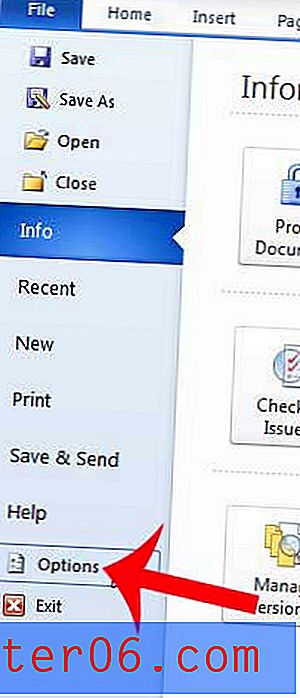
Passaggio 4: fare clic all'interno del campo Nome utente e immettere il nome preferito, quindi fare clic all'interno del campo Iniziali e immettere le iniziali che si desidera visualizzare.
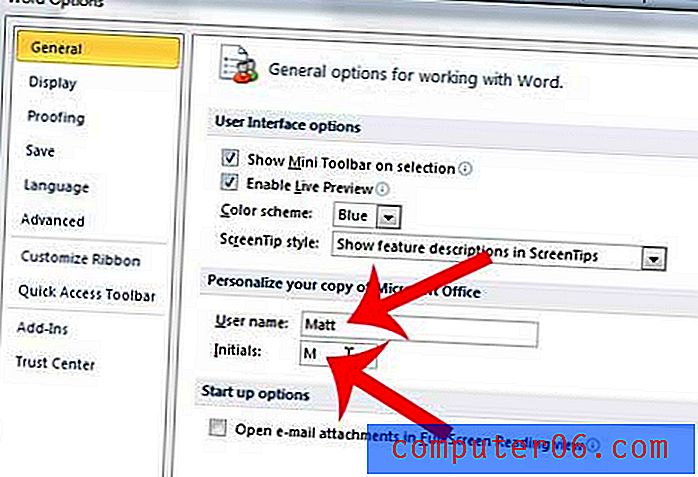
Passaggio 5: fare clic sul pulsante OK nella parte inferiore della finestra per salvare le modifiche.
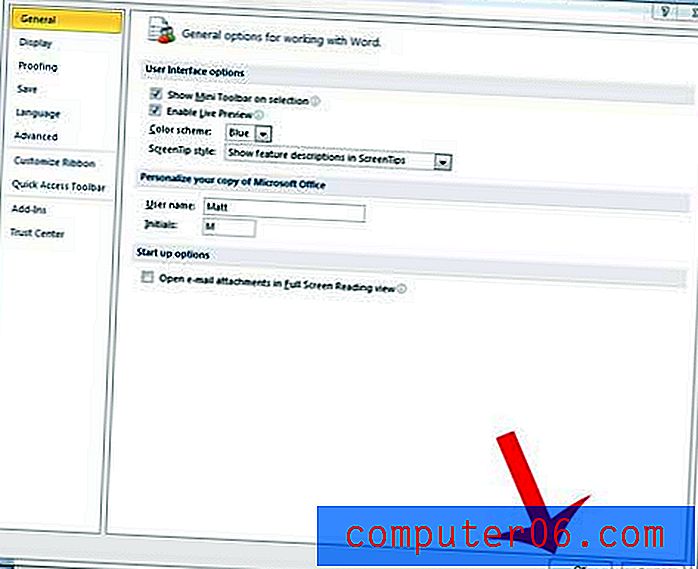
Come accennato in precedenza, questo non cambierà il nome e le iniziali sui commenti precedentemente inseriti. Dovrai tornare indietro e rimuovere tutti i commenti esistenti con il vecchio nome, quindi inserirli nuovamente con il nuovo nome.
Hai una tabella che non si adatta al tuo documento? Scopri come adattare una tabella a una pagina in Word 2010 in modo che venga stampata correttamente.